Dies liegt vermutlich an einer unterbrochenen Verbindung. Die Unterbrechung der Verbindung zwischen der Tastatur und dem USB-Empfänger kann folgende Ursachen haben:
-
Niedriger Ladezustand des Akkus
-
Der USB-Empfänger wurde von einem USB-Anschluss zu einem anderen verlegt
-
Der USB-Empfänger wird mit einem anderen Computer verwendet
-
Der USB-Empfänger ist in einen USB-Hub oder ein anderes nicht unterstütztes Gerät, z. B. einen KVM-Switch, eingesteckt (Hinweis: Er muss direkt an den Computer angeschlossen sein)
-
Sie verwenden Ihre kabellose Tastatur auf einer Metalloberfläche
-
Andere kabellose Geräte verursachen Funkstörungen, etwa:
-
Kabellose Lautsprecher
-
Netzteile
-
Monitore
-
Mobiltelefone
-
Garagentüröffner
-
Versuchen Sie, alle erwähnten und mögliche andere Problemursachen auszuschließen.
Vorbereitende Schritte vor dem Verbinden Ihres K750
Überprüfen Sie vor dem Verbinden des K750 mit dem Unifying-Empfänger den Ladezustand des Akkus, indem Sie die in der folgenden Abbildung dargestellte Lichtprüftaste drücken, die sich über dem Nummernblock in der Nähe des EIN/AUS-Schalters befindet.
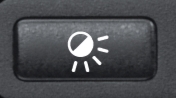
Wenn Folgendes angezeigt wird:
-
Grünes Licht
Führen Sie die Anweisungen zum erneuten Verbinden aus.
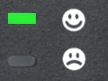
-
Rotes Licht
Laden Sie den Akku auf, bis das grüne Licht aufleuchtet, und verbinden Sie dann die Tastatur erneut.
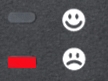
Achten Sie darauf, den USB-Empfänger direkt und fest in einen funktionierenden USB-Anschluss an Ihrem Computer einzustecken. Schalten Sie dann den Computer ein und befolgen Sie das nachstehende Verfahren zum erneuten Verbinden der Tastatur.
Erneutes Verbinden Ihres K750
So verbinden Sie Ihren K750 erneut:
-
Laden Sie die richtige Version der Maus- und Tastatur-Software von Logitech (SetPoint) von der K750-Download-Seite herunter.
-
Starten Sie die Logitech Unifying-Software (Start > Programme > Logitech > Unifying > Logitech Unifying Software).
-
Wenn die unten gezeigte Willkommensseite der Logitech Unifying-Software angezeigt wird, klicken Sie zum Fortfahren auf Weiter.
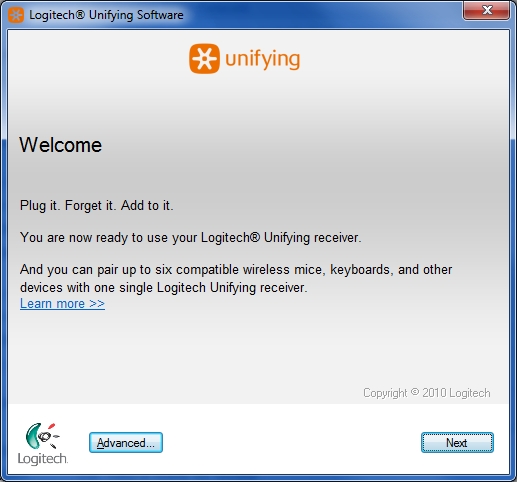
-
Folgen Sie den Anweisungen auf dem Bildschirm, um das K750 aus- und wieder einzuschalten.
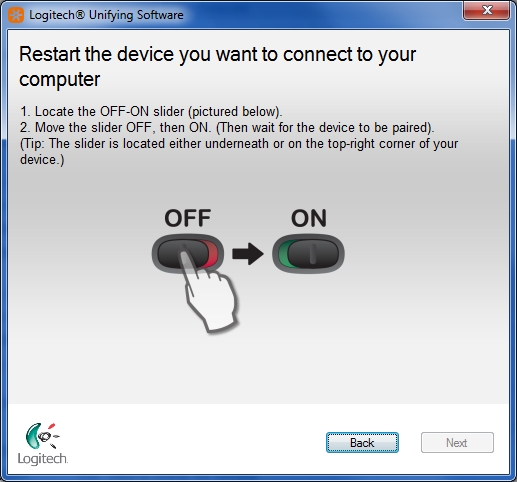
-
Wenn Ihr K750 erkannt wird, wird eine Bestätigung (s. u.) angezeigt. Geben Sie einen Probetext in das dafür vorgesehene Feld ein, um sicherzustellen, das die Tastatur funktioniert.
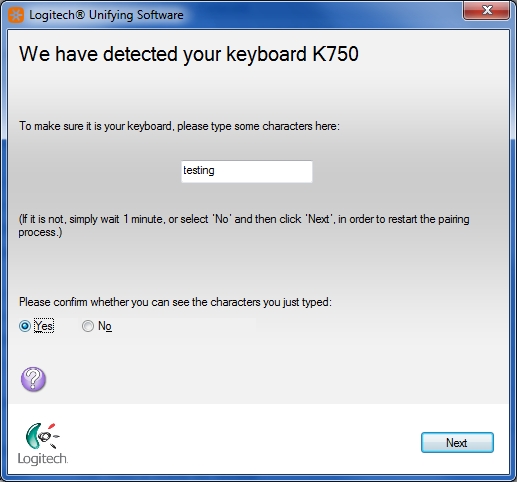
-
6. Wenn Ihre Tastatur funktioniert, bestätigen Sie mit „Ja“ und klicken Sie zum Fortfahren auf Weiter.
-
Klicken Sie auf Fertig stellen, um die Logitech Unifying-Software zu beenden. Ihr K750 ist jetzt verbunden.
Wenn das Problem weiterhin besteht, lesen Sie den Supportdatenbank-Artikel 22226. Dort erfahren Sie, wie Sie mit dem technischen Kundendienst von Logitech Kontakt aufnehmen können.
Wichtiger Hinweis: Das Firmware Update Tool wird von Logitech nicht mehr unterstützt oder gepflegt. Wir empfehlen dringend die Verwendung von Logi Options+ für Ihre unterstützten Logitech-Geräte. Während dieser Übergangsphase stehen wir Ihnen gern zur Seite.
Wichtiger Hinweis: Der Logitech Preference Manager wird nicht mehr von Logitech unterstützt oder gepflegt. Wir empfehlen dringend die Verwendung von Logi Options+ für Ihre unterstützten Logitech-Geräte. Während dieser Übergangsphase stehen wir Ihnen gern zur Seite.
Wichtiger Hinweis: Das Logitech Control Center wird nicht mehr von Logitech unterstützt oder gepflegt. Wir empfehlen dringend die Verwendung von Logi Options+ für Ihre unterstützten Logitech-Geräte. Während dieser Übergangsphase stehen wir Ihnen gern zur Seite.
Wichtiger Hinweis: Logitech Connection Utility wird von Logitech nicht mehr unterstützt oder gepflegt. Wir empfehlen dringend die Verwendung von Logi Options+ für Ihre unterstützten Logitech-Geräte. Während dieser Übergangsphase stehen wir Ihnen gern zur Seite.
Wichtiger Hinweis: Die Unifying-Software wird von Logitech nicht mehr unterstützt oder gepflegt. Wir empfehlen dringend die Verwendung von Logi Options+ für Ihre unterstützten Logitech-Geräte. Während dieser Übergangsphase stehen wir Ihnen gern zur Seite.
Wichtiger Hinweis: Die SetPoint-Software wird von Logitech nicht mehr unterstützt oder gewartet. Wir empfehlen dringend die Verwendung von Logi Options+ für Ihre unterstützten Logitech-Geräte. Während dieser Übergangsphase stehen wir Ihnen gern zur Seite.
Häufig gestellte Fragen – FAQs
Für diesen Abschnitt sind keine Produkte verfügbar
